怎么把iphone上的app转移到另一部 iOS 系统中实现两部 iPhone 互传应用的步骤
在如今数字化时代,iPhone已成为我们生活中不可或缺的一部分,当我们购买新的iOS设备时,将已有的应用转移到新设备上却可能成为一项挑战。幸运的是苹果为我们提供了简单而便捷的方法来实现两部iPhone之间的应用互传。本文将介绍如何将iPhone上的应用转移到另一部iOS系统中,并为您提供一些实用的步骤。无论您是为了备份应用,或是为了与朋友共享应用,这些步骤都将帮助您实现愿望。让我们一起来看看吧!
iOS 系统中实现两部 iPhone 互传应用的步骤
分享 App Store 链接:
如果你想要将自己喜欢的应用分享给好友,可以分享 App Store 链接:长按应用图标,点击“分享 App”,即可通过隔空投送、微信等多种方式发送给好友。
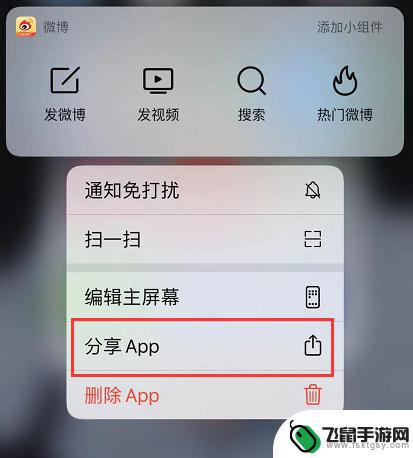
将旧 iPhone 的应用传送到新 iPhone:
1.直接在“已购项目”中下载:
在 App Store 购买的应用都会记录在 Apple ID 上,只需要在新 iPhone 上登录同一个 Apple ID,就能在 App Store 的“已购项目”(点击“头像”查看)中找到下载过的应用进行下载。
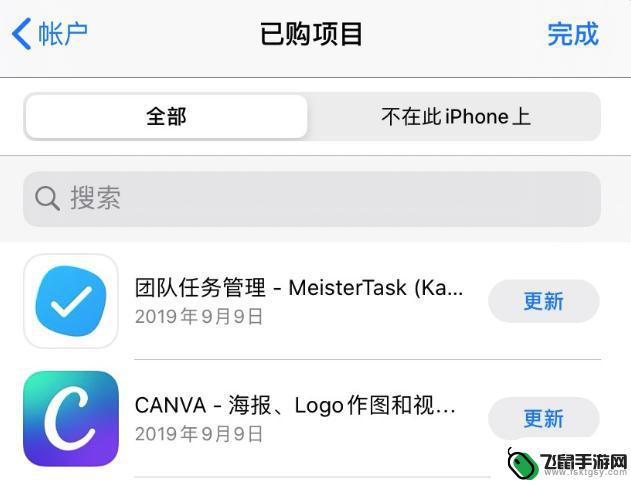
2.通过电脑备份之后恢复应用及数据:
如果您希望在新 iPhone 上恢复所有的应用以及数据,可以通过 iTunes 或全备份进行备份,然后将旧 iPhone 的数据全部恢复到新 iPhone 中。
打开 PC 端,连接 iPhone,点击“工具箱”-“备份/恢复”数据开始备份,点此查看全备份详细教程。
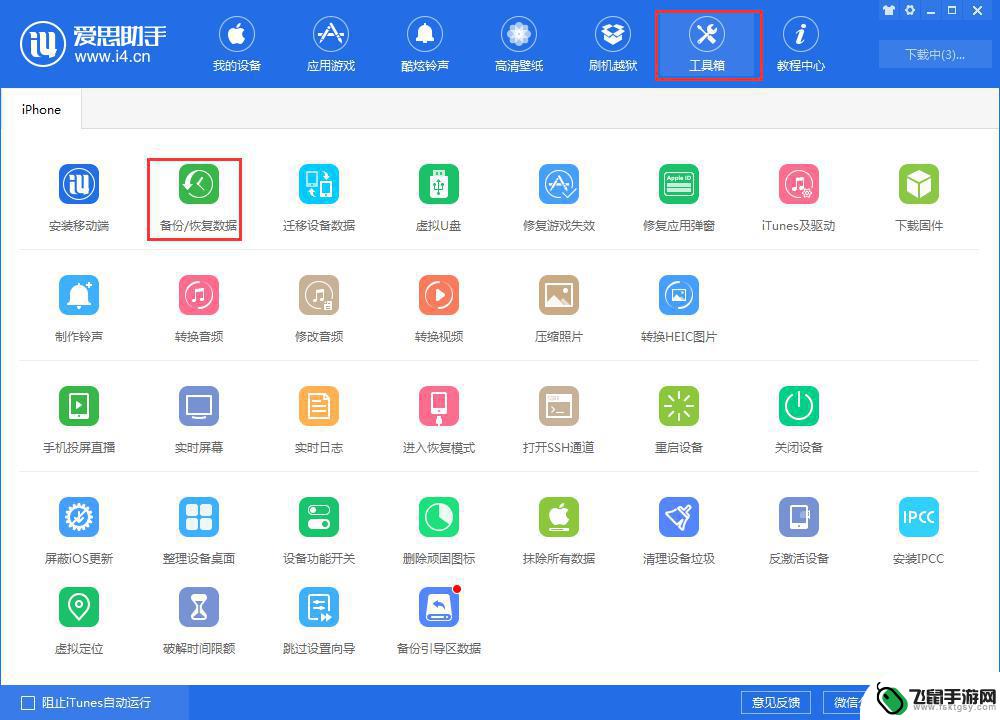
通过“家庭共享”共享应用:
如果您和家人都使用 iPhone,可前往 iPhone “设置”-“ Apple ID”-“设置家人共享”设置家庭共享的内容,包括共享应用、音乐等。
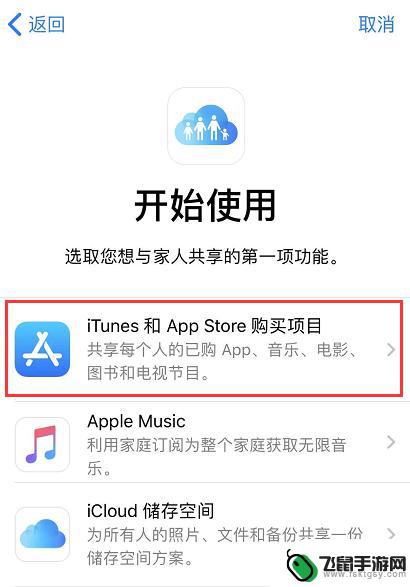
设置之后,家人可以通过 App Store “已购项目”查看到家庭成员已下载或购买的应用,不需要额外付费即可下载和使用(部分应用可能并不支持家庭共享)。
以上就是如何将iPhone上的应用程序转移到另一部设备的全部内容,如果有需要的用户,可以按照以上小编提供的步骤进行操作,希望对大家有所帮助。
相关教程
-
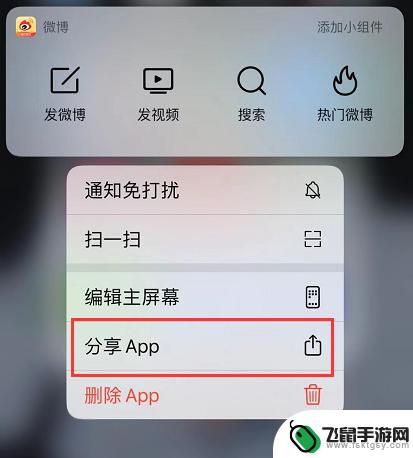 iphone软件转移到另一个手机 iPhone 互传应用方法
iphone软件转移到另一个手机 iPhone 互传应用方法随着科技的不断发展,我们常常会面临将手机上的重要数据转移到另一部手机的情况,特别是在转移iPhone手机上的软件时,我们可能会遇到一些困难。不过幸运的是现在有一些iPhone互...
2024-07-13 13:30
-
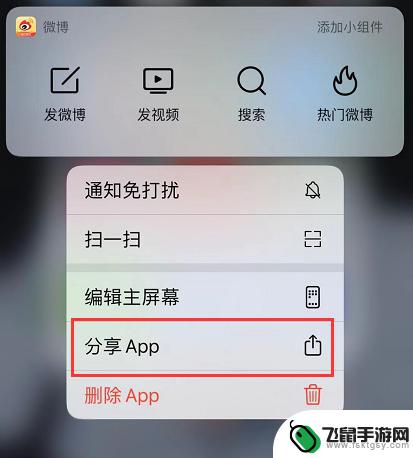 苹果的软件怎么传送到另一个手机 两部 iPhone 互传应用的最佳方法
苹果的软件怎么传送到另一个手机 两部 iPhone 互传应用的最佳方法在当今数字化时代,我们的手机已经成为了我们生活中不可或缺的一部分,而对于iPhone用户来说,享受各种应用程序的乐趣更是难以割舍。当我们想要将某个应用程序从一个iPhone传送...
2024-01-29 10:28
-
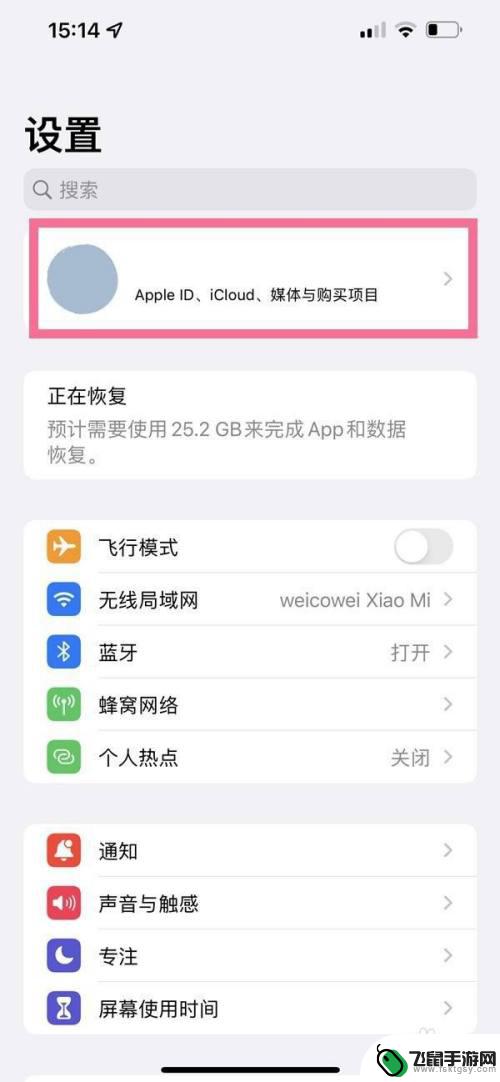 两台iphone通讯录同步 两台苹果手机通讯录怎么互传
两台iphone通讯录同步 两台苹果手机通讯录怎么互传在现代社会中,手机已经成为我们生活中不可或缺的一部分,尤其是苹果手机,如iPhone,以其稳定的性能和丰富的功能,成为了许多人的首选。当我们拥有两台苹果手机时,如何实现通讯录的...
2023-12-15 08:17
-
 怎样把vivo账号移到oppo手机上? oppo和vivo怎么实现数据互传
怎样把vivo账号移到oppo手机上? oppo和vivo怎么实现数据互传在当今智能手机市场竞争激烈的情况下,用户常常会面临将数据从一款手机迁移到另一款手机的问题,例如许多用户可能会想知道怎样把vivo账号移到oppo手机上,或者想要实现oppo和v...
2024-10-27 09:42
-
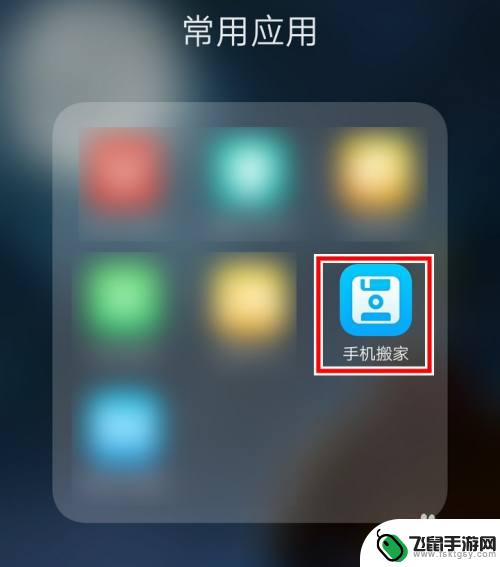 苹果手机如何克隆到oppo 手机 iPhone手机数据转移到oppo方法
苹果手机如何克隆到oppo 手机 iPhone手机数据转移到oppo方法在日常生活中,苹果手机和OPPO手机都是广泛使用的智能手机品牌,由于两者的操作系统不同,用户在更换手机时常常面临数据转移的问题。苹果手机如何克隆到OPPO手机?iPhone手机...
2024-04-23 15:20
-
 苹果手机怎么切换到安卓系统 iPhone实现iOS/Android双系统教程
苹果手机怎么切换到安卓系统 iPhone实现iOS/Android双系统教程苹果手机已成为世界各地用户的热门选择之一,有些用户可能对苹果手机的iOS系统感到不太满意,而希望能够切换到安卓系统以获取更多自由度和个性化设置。幸运的是现在可以通过一些方法实现...
2024-01-05 17:19
-
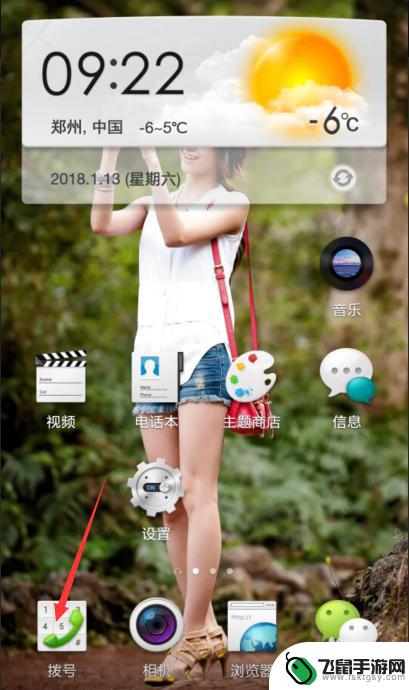 电话来电转接手机怎么拨 手机呼叫转移到另一部手机的操作步骤
电话来电转接手机怎么拨 手机呼叫转移到另一部手机的操作步骤在现代社会电话的使用已经成为人们日常生活中不可或缺的一部分,而在一些特殊情况下,我们可能需要将来电转接到手机上。想必大家都有过这样的经历,当我们在外出时,却需要接听办公室或者家...
2024-02-28 17:19
-
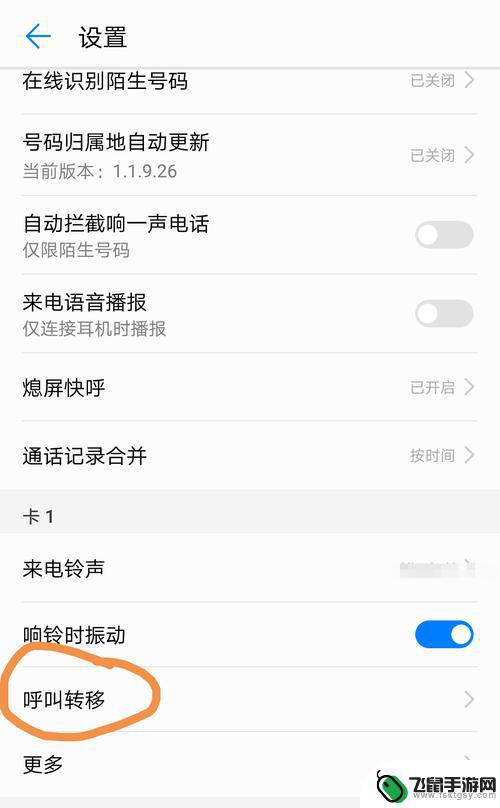 荣耀手机怎样设置呼叫转移到另一个号码 华为手机呼叫转移设置步骤
荣耀手机怎样设置呼叫转移到另一个号码 华为手机呼叫转移设置步骤荣耀手机作为华为旗下的一款智能手机,拥有众多实用的功能,其中之一便是呼叫转移,呼叫转移功能可以帮助用户在特定情况下将来电转移到另一个号码,从而确保不会错过任何重要电话。而要设置...
2024-01-26 17:14
-
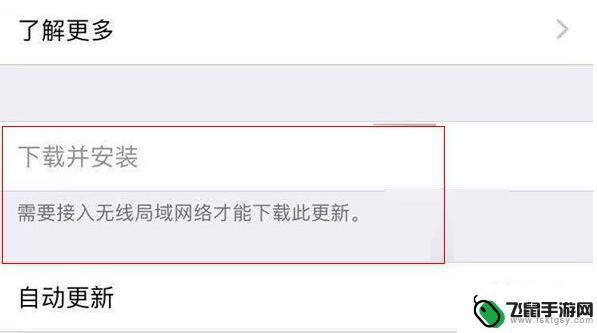 苹果手机需要连接无线网络才能更新版本 iPhone 更新系统无线局域网络连接失败怎么办
苹果手机需要连接无线网络才能更新版本 iPhone 更新系统无线局域网络连接失败怎么办苹果手机是现代人生活中必不可少的一部设备,而更新系统是保持手机性能和安全的重要步骤,有时候在更新系统时可能会遇到无线局域网络连接失败的问题。当iPhone更新系统无线局域网络连...
2024-05-29 15:30
-
 两个手机蓝牙之间怎么传输app 用蓝牙将应用程序传送到另一部手机的技巧
两个手机蓝牙之间怎么传输app 用蓝牙将应用程序传送到另一部手机的技巧在今天的数字化时代,手机已经成为我们生活中不可或缺的一部分,而要将一个应用程序从一部手机传送到另一部手机,蓝牙技术无疑是一种便捷的选择。通过简单的操作,我们可以轻松地将应用程序...
2024-05-05 15:34
热门教程
MORE+热门软件
MORE+-
 漫熊漫画app官方版
漫熊漫画app官方版
17.72M
-
 flex壁纸安卓新版
flex壁纸安卓新版
13.66MB
-
 菜谱食谱烹饪app
菜谱食谱烹饪app
15.09MB
-
 学而通早教app
学而通早教app
15MB
-
 星星动漫
星星动漫
53.87M
-
 小鸟壁纸安卓版
小鸟壁纸安卓版
19.82MB
-
 恋鹅交友最新版
恋鹅交友最新版
41.77M
-
 365帮帮免费软件
365帮帮免费软件
91.9MB
-
 Zoom5.16app手机安卓版
Zoom5.16app手机安卓版
181.24MB
-
 紫幽阁去更软件app
紫幽阁去更软件app
20.70MB